- Autor Abigail Brown [email protected].
- Public 2023-12-17 06:57.
- Ostatnio zmodyfikowany 2025-01-24 12:19.
Smart Defrag to darmowy program do defragmentacji, który inteligentnie określa najlepszy czas na defragmentację komputera.
Możesz skonfigurować go tak, aby defragmentował komputer w ciągu dnia, a nawet robić to podczas ponownego uruchamiania. Istnieje wiele ustawień, które zapewniają głębokie dostosowanie, ustawiając je ponad większością innych darmowych narzędzi do defragmentacji.
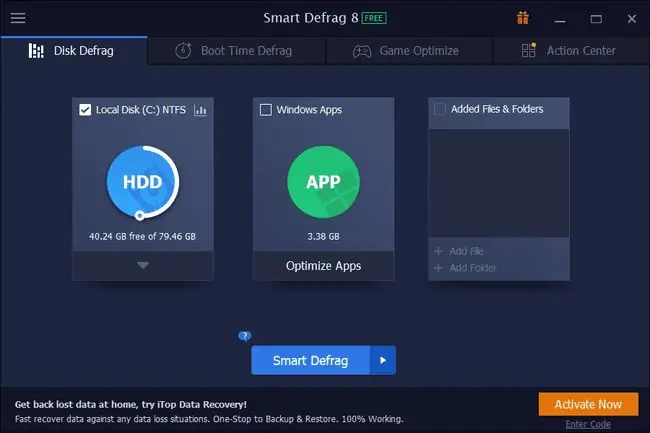
Co lubimy
- Zaplanowane regularne defragmentowanie i defragmentacja podczas uruchamiania
- Może się automatycznie wyłączyć po defragmentacji
- Opcja automatycznej analizy alarmów defragmentacji
- Defragmentacja podczas rozruchu
- Można zaplanować optymalizację i/lub ustalanie priorytetów
- Wyklucz pliki i foldery z defragmentacji
- Może defragmentować tylko wolne miejsce
Co nam się nie podoba
- Nie pozwala na sprawdzanie dysku pod kątem błędów
- Nie obsługuje defragmentacji bezczynności
-
Próbuje zainstalować niepowiązany program podczas lub po instalacji
- Niektóre opcje widoczne w darmowej wersji są w rzeczywistości dostępne tylko w Smart Defrag Pro
Ta recenzja dotyczy Smart Defrag w wersji 8.1.0, która została wydana 31 sierpnia 2022 r. Daj nam znać, jeśli istnieje nowsza wersja, którą musimy sprawdzić.
Więcej informacji o inteligentnej defragmentacji
- Działa z następującymi systemami operacyjnymi: Windows 11, Windows 10, Windows 8, Windows 7, Windows Vista i Windows XP
- Obsługuje uruchamianie i planowanie defrag podczas ponownego uruchamiania
- Przenosi często używane pliki do szybszych części dysku w celu szybszego dostępu
- Opcja zastąpienia domyślnego programu Defragmentator dysków systemu Windows
- Przenośną wersję Smart Defrag można znaleźć w PortableApps
- Po zakończeniu defragmentacji program wyświetla szczegółowy raport o każdym defragmentowanym pliku
- Opcja wyłączenia, uśpienia, hibernacji lub ponownego uruchomienia komputera po zakończeniu defragmentacji
- Może usunąć kilka rodzajów niepotrzebnych plików przed rozpoczęciem defragmentacji
- Możliwość defragmentowania pojedynczych folderów i plików zamiast całego dysku twardego
Zaawansowane opcje defragmentacji
Ten program ma unikalne funkcje, których możesz nie znaleźć w podobnym oprogramowaniu.
Defragmentacja czasu rozruchu
W normalnych warunkach określone pliki w systemie Windows są zablokowane. Nie możesz przenieść tych plików, ponieważ są stale używane. Powoduje to problem, gdy chcesz defragmentować te pliki, więc Smart Defrag ma opcję defragmentacji zablokowanych plików.
Sposób, w jaki to działa, polega na skonfigurowaniu programu do defragmentowania zablokowanych plików, gdy system Windows nie jest używany. Jedynym przypadkiem, w którym system Windows nie używa zablokowanych plików, jest ponowne uruchomienie, więc Smart Defrag musi uruchomić ten typ defragmentacji podczas ponownego uruchamiania komputera.
Można włączyć tę opcję na karcie Defragmentacja czasu rozruchu. Tutaj znajdziesz opcje defragmentacji podczas uruchamiania.
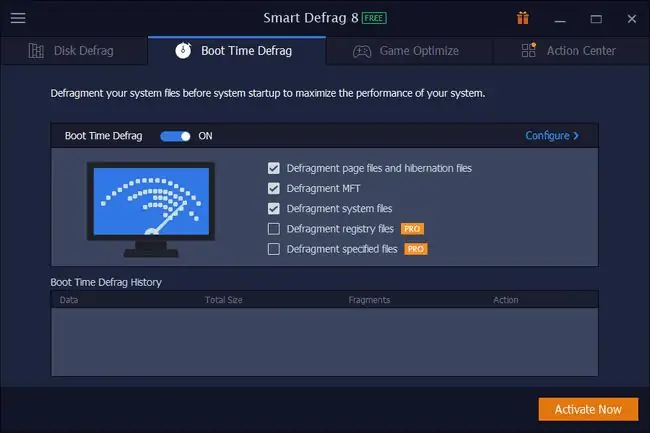
Wybierz, aby włączyć defragmentację podczas uruchamiania, a następnie wybierz dowolny z podłączonych dysków twardych. Defragmentację podczas uruchamiania można skonfigurować tylko dla następnego ponownego uruchomienia, pierwszego uruchomienia każdego dnia, każdego ponownego uruchomienia lub pierwszego uruchomienia określonego dnia, na przykład co 7 dni, 10 dni itd.
Masz również kontrolę nad tym, co jest defragmentowane. Wybierz spośród plików stronicowania i hibernacji, MFT i plików systemowych. W ustawieniach znajduje się sekcja Określ pliki, która umożliwia defragmentację wybranych plików.
Oczyszczanie dysku
Oczyszczanie dysku to obszar w ustawieniach programu, który możesz przegapić, jeśli go nie szukasz. Pozwala zdefiniować części systemu Windows, które są skanowane w poszukiwaniu niepotrzebnych plików. Możesz poprosić Smart Defrag o wyczyszczenie tych plików, aby ich nie defragmentować, co w przeciwnym razie może sprawić, że defragmentacja będzie trwać dłużej niż jest to konieczne.
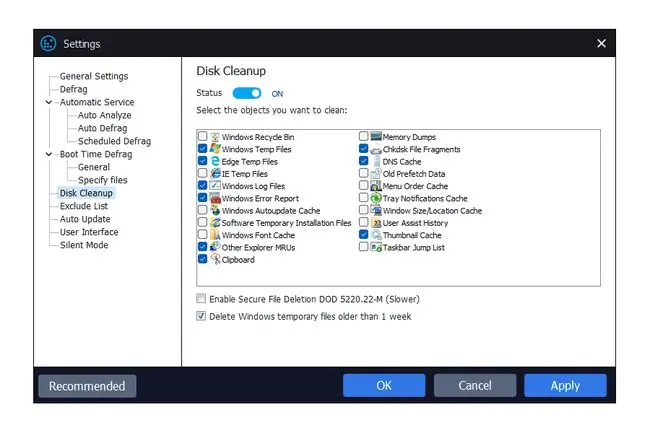
Kiedy uruchomisz ręczną defragmentację, możesz wyczyścić te niepotrzebne obszary. Niektóre obszary objęte skanowaniem to Kosz, pliki tymczasowe programu Internet Explorer, schowek, stare dane pobierania z wyprzedzeniem, zrzuty pamięci i fragmenty plików chkdsk. Istnieje nawet dodatkowe ustawienie umożliwiające bezpieczne usuwanie plików za pomocą DoD 5220.22-M, jedna z najpopularniejszych metod oczyszczania danych.
Aby uruchomić czyszczenie dysku za pomocą funkcji Smart Defrag, użyj menu rozwijanego poniżej określonego dysku, który ma zostać oczyszczony, i wybierz opcję Oczyszczanie dysku. Teraz, gdy uruchomisz defragmentację, dyski twarde wybrane do wyczyszczenia przejdą ten proces przed rozpoczęciem defragmentacji.
Końcowe przemyślenia na temat inteligentnej defragmentacji
Smart Defrag to jeden z najlepszych darmowych programów do defragmentacji. Możesz go zainstalować i całkowicie o nim zapomnieć. Można go skonfigurować tak, aby stale działał w tle i automatycznie dostosowywał swoje działania w zależności od tego, co robisz.
Naprawdę podoba nam się to, że możesz przeprowadzić czyszczenie systemu podczas analizy dysku, aby wyczyścić niepotrzebne pliki, których już nie potrzebujesz. Smart Defrag czyści więcej obszarów niż wszystkie inne używane przez nas programy do defragmentacji. Jednak nie robi tego automatycznie. Gdyby program mógł automatycznie czyścić pliki przed każdą defragmentacją, nie byłoby na co narzekać.
W górnej części programu, pod napędami dysków, dostępna jest opcja dodania pliku lub folderu do listy. Możesz dołączyć wspólne pliki i foldery, które chcesz regularnie defragmentować. Ponadto, gdy klikniesz prawym przyciskiem myszy plik lub folder w systemie Windows i wybierzesz defragmentację za pomocą tego programu. Naprawdę podoba nam się ta funkcja. To prosty sposób na śledzenie rzeczy, o których możesz wiedzieć, że są zawsze pofragmentowane i masz bezpośredni dostęp do ich defragmentacji.
Cieszymy się, że w ustawieniach znajduje się lista wykluczeń. Jeśli masz dane, które nie mają nic przeciwko, zawierają fragmenty, to dodanie ich tam wykluczy je zarówno z analizy, jak i defragmentacji. Ponadto w ustawieniach możesz pominąć pliki, które przekraczają określony rozmiar pliku, co jest przydatne, jeśli masz wiele dużych plików, które normalnie wydłużyłyby czas defragmentacji, gdyby zostały uwzględnione.
Nie wszystkie programy do defragmentacji obsługują skanowanie w czasie rozruchu, więc fakt, że ten robi to tylko zwiększa jego atrakcyjność.
Coś, czego nie jesteśmy fanami w żadnym programie, to sytuacja, w której instalator próbuje nakłonić Cię do zainstalowania dodatkowego oprogramowania. Smart Defrag może próbować zainstalować inny program podczas instalacji, ale możesz go łatwo odrzucić.






